什么是网络协议?网络协议指的是计算机网络中互相通信的对等实体之间交换信息时所必须遵守的规则的集合,是网络上所有设备(网络服务器、计算机及交换机、路由器、防火墙等)之间通......
电脑管家如何拦截弹窗广告设置
弹窗广告是一种非常令人厌恶的广告,如何拦截这种广告呢?今天,小编就分享一个利用电脑管家拦截弹窗广告的教程。
第一步:下载并安装电脑管家,然后打开电脑管家,点击左侧的『工具箱』菜单;
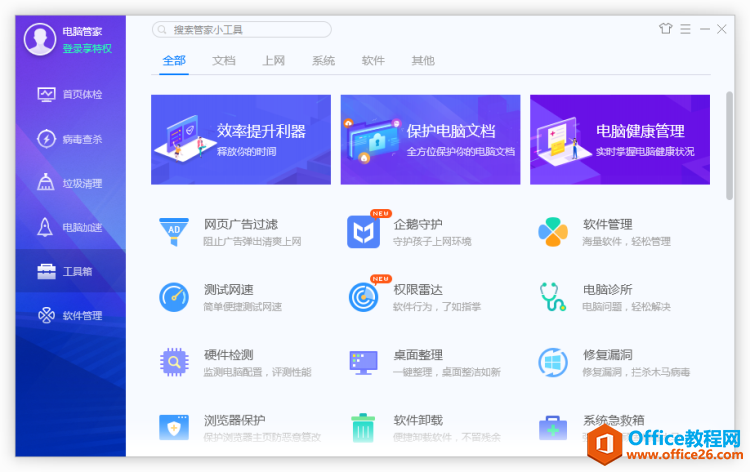
第二步:寻找并点击『软件弹窗拦截』功能;

第三步:弹出『电脑管家-弹窗拦截』界面后,可以看到弹窗广告的数量,点击『手动添加』去设置拦截;
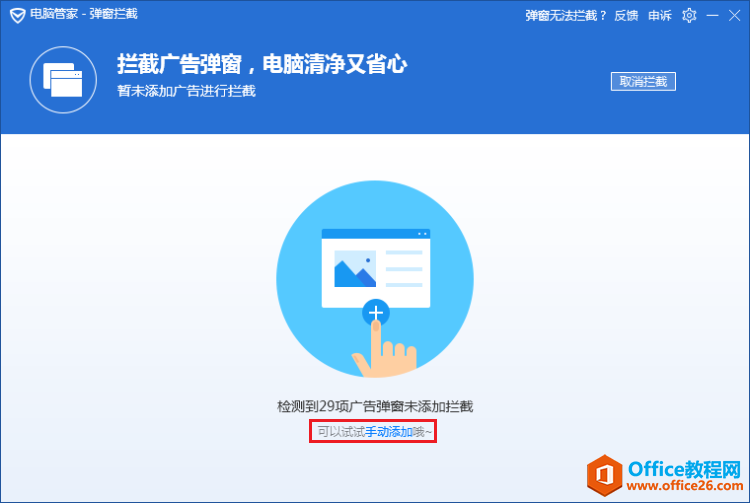
第四步:添加需要拦截的广告弹窗(直接全选即可);
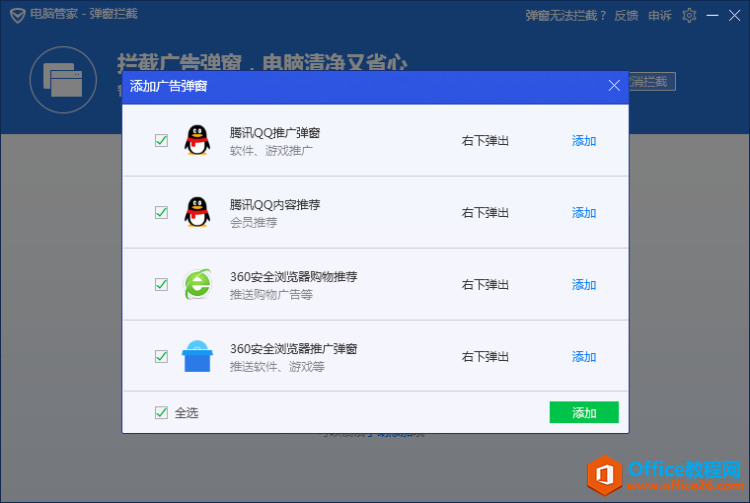
第五步:完成弹窗拦截设置。
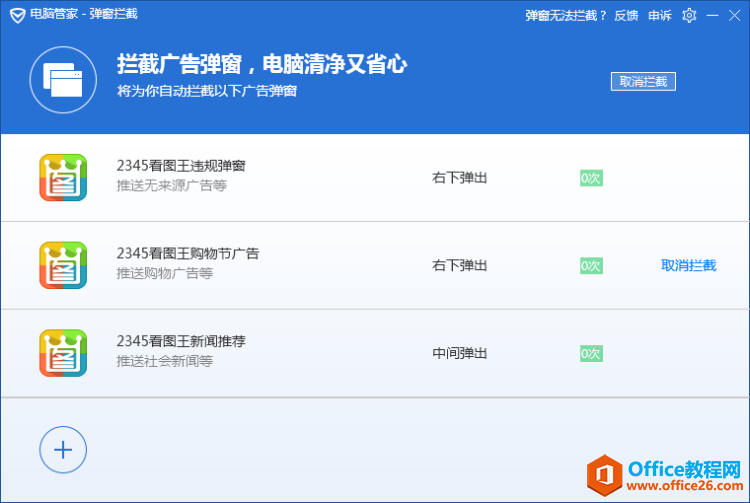
相关文章
- 详细阅读
-
区块链核心技术体系架构的网络层主要包括什么详细阅读
区块链核心技术体系架构的网络层主要包括:A、网络管理B、P2P网络C、HTD、发现节点E、心跳服务网络管理网络管理包括对硬件、软件和人力的使用、综合与协调,以便对网络资源进行监视......
2022-04-28 328 区块链核心技术
-
软件调试的目的是什么详细阅读

软件调试的目的是:改正错误。软件调试的概念软件调试是泛指重现软件缺陷问题,定位和查找问题根源,最终解决问题的过程。软件调试通常有如下两种不同的定义:定义1:软件调试是为了......
2022-04-28 359 软件调试
- 详细阅读
- 详细阅读
